

|
WPS是英文Word Processing System(文字处理系统)的缩写。它集编辑与打印为一体,具有丰富的全屏幕编辑功能,而且还提供了各种控制输出格式及打印功能,使打印出的文稿即美观又规范,基本上能满足各界文字工作者编辑、打印各种文件的需要和要求。 当我们想要将单元格内容进行合并的时候,尤其是人名,合并后通常分不开,那么如何给单元格内容添加逗号之后再合并呢,今天我们就来教大家如何在WPS表格与Excel表格当中实现这一技巧,具体怎么操作呢,一起来学习一下吧。
? 给单元格内容添加逗号之后再合并内容 首先,我们在单元格当中输入=B2&”,”。
? 单击回车,然后下拉单元格填充所有单元格,内容就批量添加上了逗号。
? 然后我们选中数据进行复制,单击另外一个单元格,双击显示光标,然后单击工具栏左边的快捷键,弹出剪切板的对话框。
? 单击剪切板当中的内容,内容就一键全部复制到了一个单元格当中,如下图所示,然后我们看到数据就全部添加上了逗号。 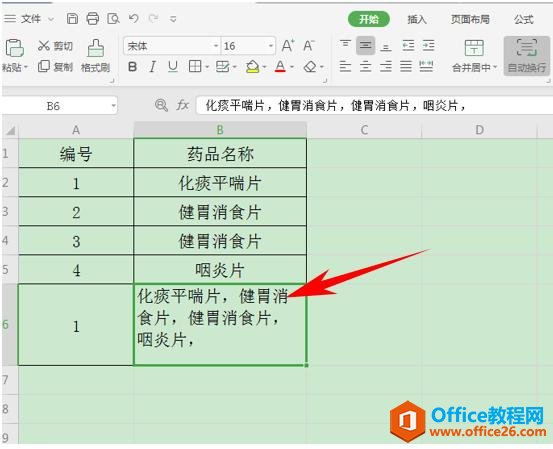 在中国大陆,金山软件公司在政府采购中多次击败微软公司,现的中国大陆政府、机关很多都装有WPS Office办公软件。 |
温馨提示:喜欢本站的话,请收藏一下本站!